Editando Transações
Às vezes, os usuários precisam ter a capacidade de editar uma ou mais transações em uma única atualização. Primeiro, um administrador deve permitir que os preparadores editem transações em um estado Sem Correspondência ou Suportado na caixa de diálogo Transações sem Correspondência, autorizando isso para atributos individuais da origem de dados em um Tipo de Correspondência. A capacidade de editar é definida como Não como o padrão.
Se a edição for permitida, a transação será exibida com um ícone Editar (lápis) na caixa de diálogo Transações sem Correspondência. Se um preparador realizar uma edição, uma marca de seleção indicará isso. Além disso, também há um histórico de auditoria disponível que mostra os valores novo e antigo.
Quando você edita o valor de um atributo Número, o valor inserido é arredondado com base nas Casas Decimais especificadas ao definir o atributo. Quando você edita o atributo de balanceamento, o valor é arrendondado para uma precisão que é herdada do código da moeda padrão no bucket de moeda mais baixo habilitado para o Perfil.
Há duas partes para editar transações:
- Ação do administrador para permitir edições
- Editando transações conforme executadas por um preparador
Ação do Administrador para Permitir Edições em Transações
Para permitir edições em transações:
-
Em Início, selecione Aplicativos e Tipo de Correspondência.
- Selecione o Tipo de Correspondência. Em seguida, a caixa de diálogo Editar Tipo de Correspondência será exibida. Certifique-se de que o Tipo de Correspondência esteja no status Pendente para que você possa fazer uma alteração e clique em Salvar.
- Selecione a guia Origens de Dados e depois selecione a Origem de Dados que deseja.
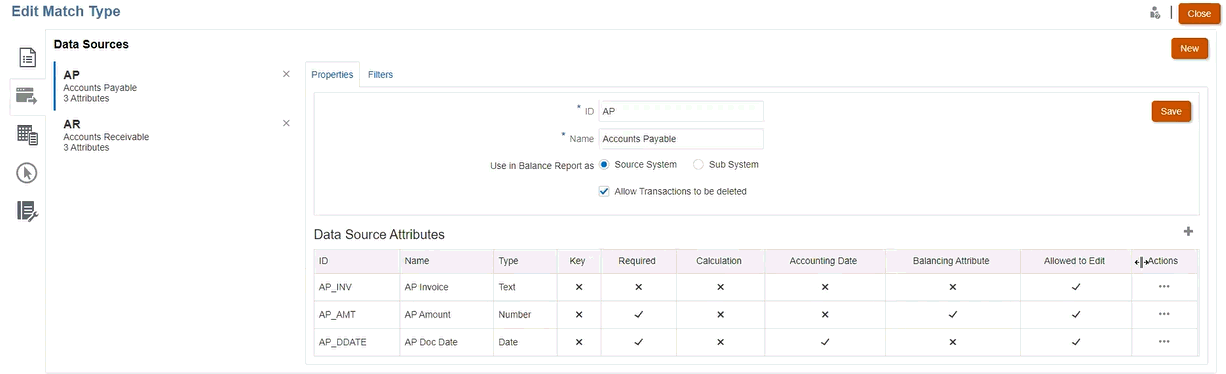
- Selecione o Atributo de Origem de Dados para o qual deseja permitir a edição clicando em Ações ao lado dele. Em seguida, selecione Editar na lista suspensa. A caixa de diálogo Detalhes do Atributo é exibida.
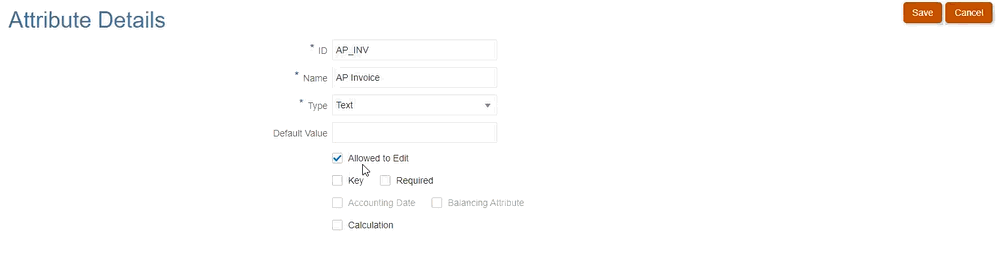
- Marque a caixa de seleção Permitido Editar e clique em Salvar.
Agora você pode permitir a edição de vários atributos em uma origem de dados, mas ela só pode ser feita um atributo por vez.
- Altere o status do Tipo de Correspondência para Aprovado.
Editando Transações Conforme Executadas por Preparadores
Assim que um administrador permitir edições, os preparadores verão um ícone Editar (Lápis) na caixa de diálogo Transações sem Correspondência.
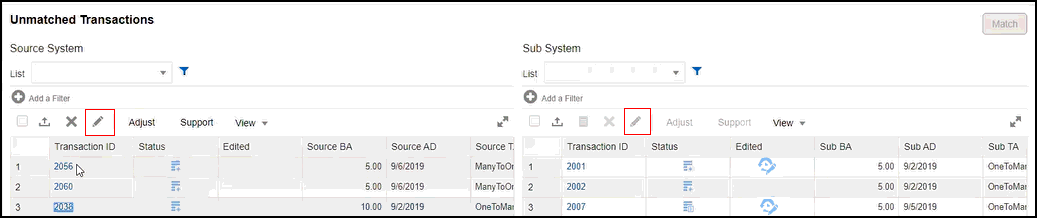
Você pode editar os valores dos atributos usando os seguintes métodos:
-
Edição em Linha
Use a edição em linha para editar rapidamente um valor ou uma transação por vez.
Por padrão, a grade está no modo somente leitura. Para editar um valor em linha, um Administrador de Serviço deve ter habilitado a edição em linha selecionando Habilitar Edição em Linha nas definições de configuração da Correspondência de Transações.
Clique duas vezes na célula do atributo editável que deve ser atualizado e informe o novo valor. Você também pode selecionar a célula e pressionar F12 para tornar a célula editável. A alteração é salva quando o foco é movido para fora da célula atual. Para cancelar uma edição, pressione a tecla Esc. Se uma dica de ferramenta for exibida durante a edição em linha, tente pressionar a tecla Esc duas vezes para dispensá-la e cancelar a edição. Se ocorrer qualquer erro de validação resultante da edição, o valor não será salvo e o erro será relatado.
-
Edição em Massa
A edição em massa é usada para atualizar uma ou mais transações por vez. Para realizar uma edição em massa, use o ícone Editar, conforme descrito no procedimento a seguir.
Para editar transações em Transações sem Correspondência:
- Em Início, selecione Correspondência. Em seguida, selecione as reconciliações com que deseja trabalhar.
- Na caixa de diálogo Transações sem Correspondência, selecione uma ou mais transações que deseja atualizar e clique no ícone Editar.
- Assim que selecionar Editar, você verá a caixa de diálogo Editar Transações com os atributos permitidos para serem editáveis por um administrator.
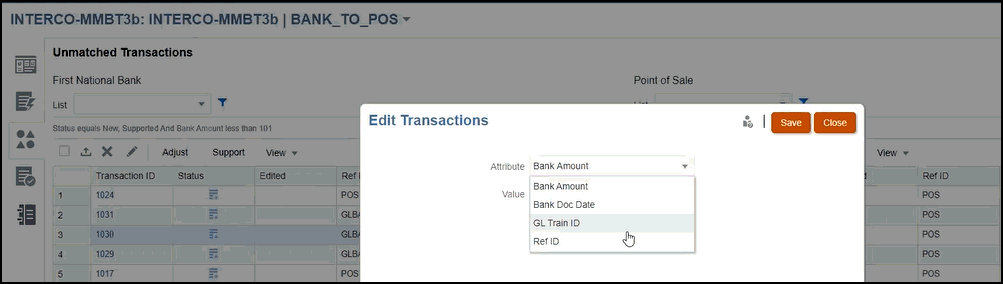
- Selecione um atributo, e você poderá fazer uma alteração no campo Valor. Em seguida, clique em Salvar.
No caso de atributos de grupo, você pode atualizar somente o atributo principal. Os valores de outros atributos de membro são atualizados com base no atributo principal selecionado. Selecione a chave necessária e clique no ícone Editar para exibir a caixa de diálogo Editar Transações. Clique no ícone Valor e selecione o atributo principal necessário na caixa de diálogo Selecionar.
- Clique em Sim para continuar e fazer essa alteração. Em seguida, feche essa caixa de diálogo e retorne à caixa de diálogo Transações sem Correspondência Observe que, como você fez uma edição, há uma marca de seleção no campo Editado para essa transação.
Nota:
Se você fizer uma alteração em um Valor ou em uma Data Contábil, o sistema atualizará o Resumo de Saldos.